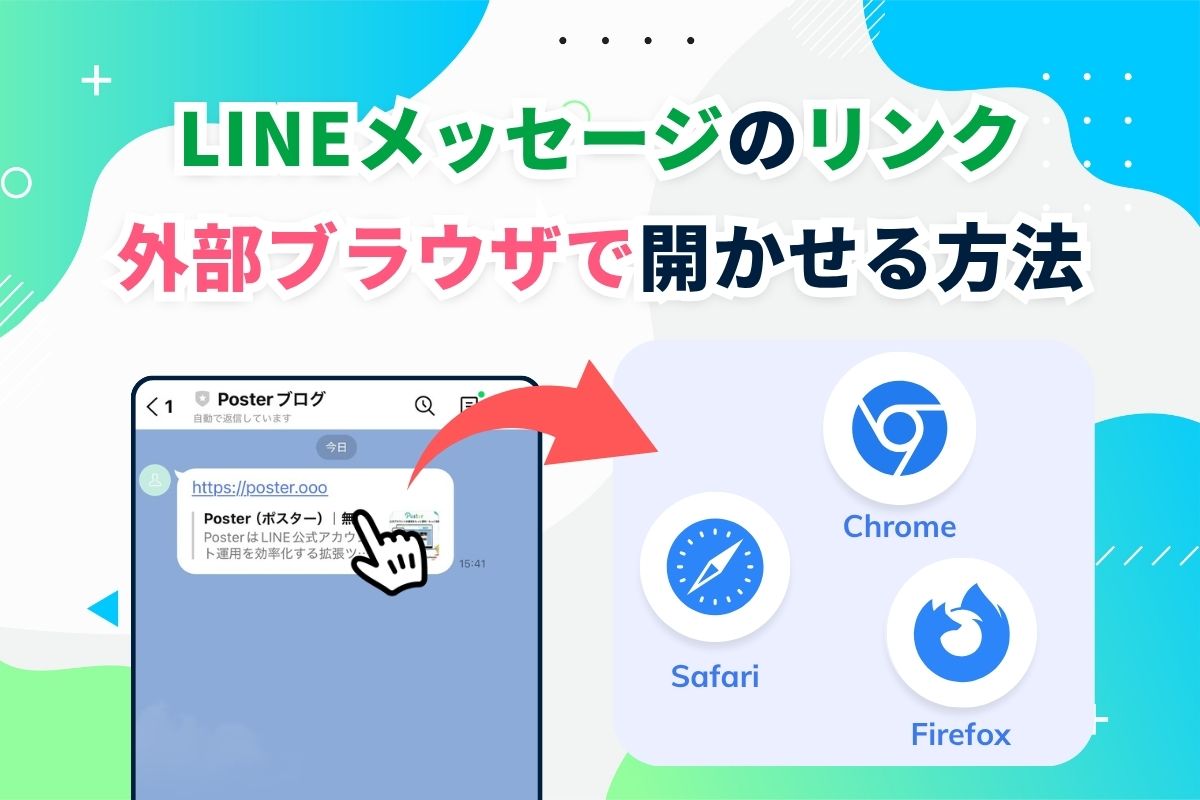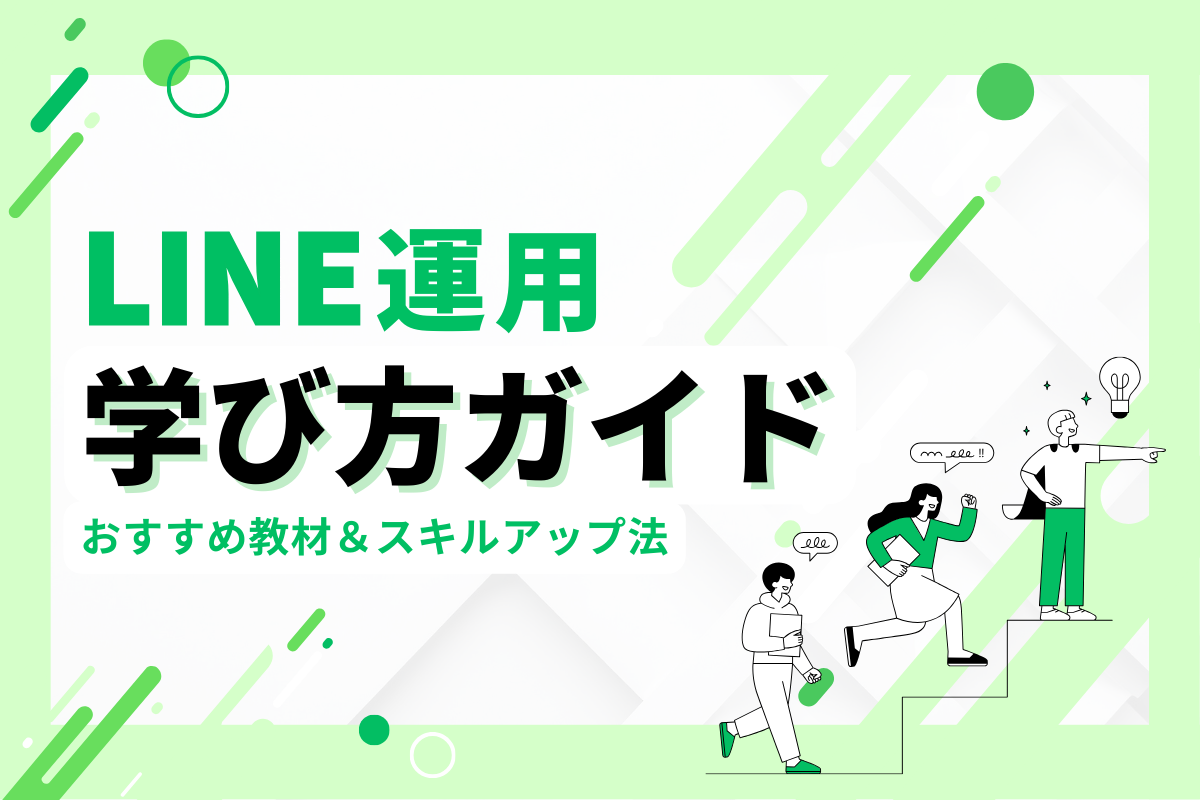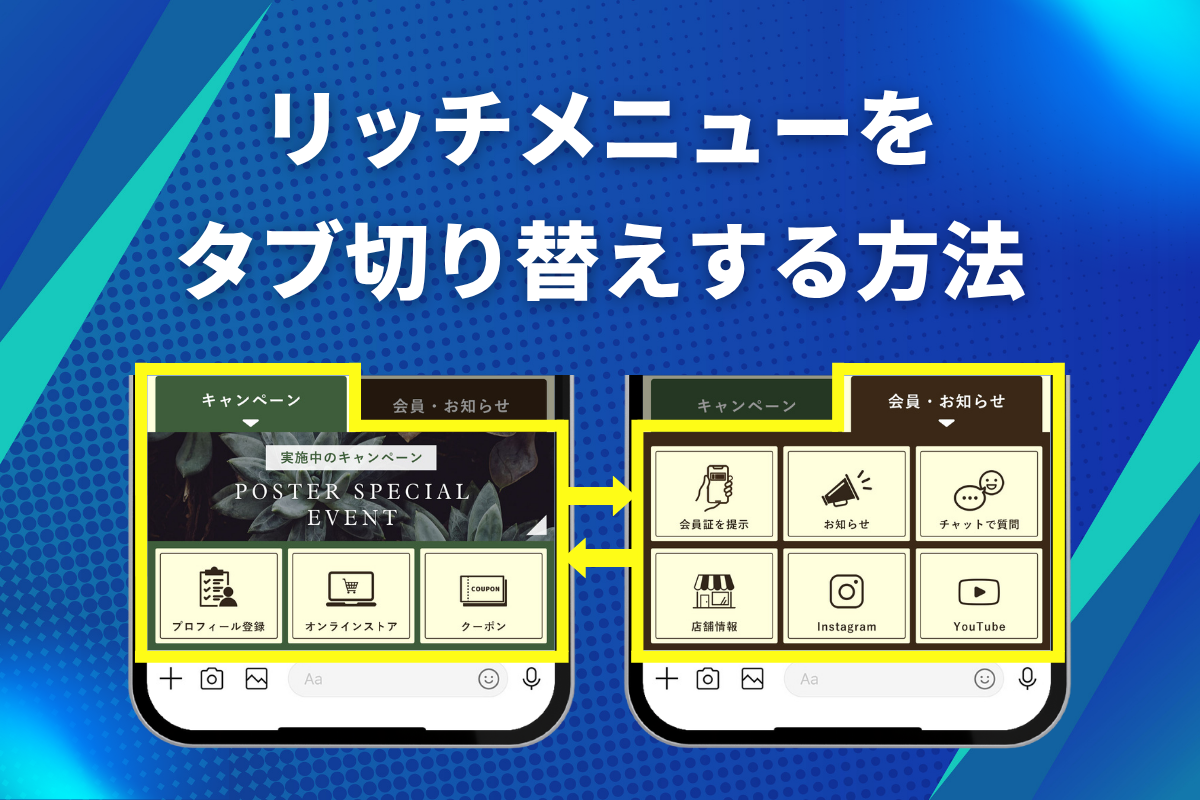
【完全無料】LINEリッチメニューを簡単にタブ切り替えする方法
目次
タブ切り替え風のリッチメニュー
企業やブランドのLINE公式アカウントで目にするリッチメニューは、年々デザイン性が高くなっています。
「タブ切り替え」風のデザインを持つのものも増えていて、タップするとメニューを切り替えることができます。
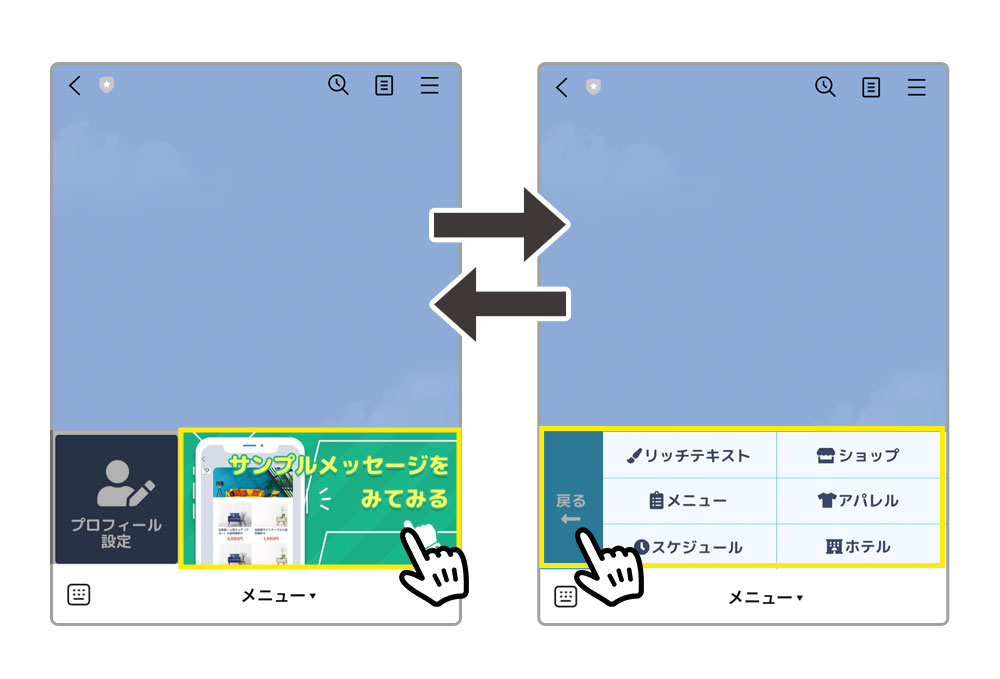
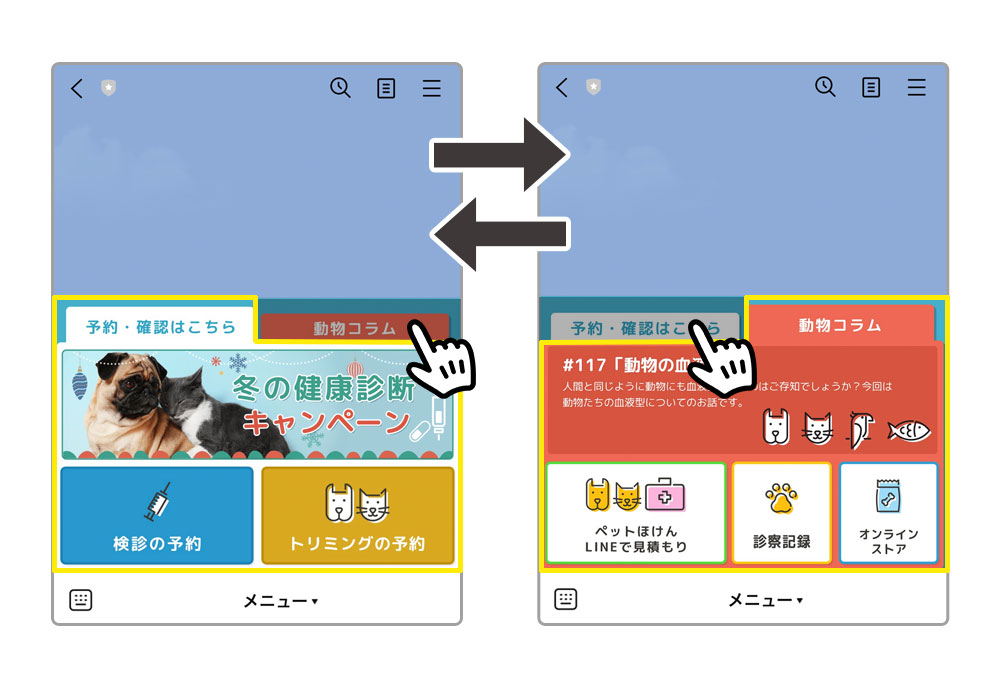
メニュー切り替えリッチメニュー
切り替えメニューを導入するメリット
多くの情報を載せられる
このような切り替えができるリッチメニューを導入するメリットの1つに、多くの情報を分かりやすくユーザーに届けることができるという点です。
リッチメニューには、メッセージ配信をしてユーザーにお知らせするものと異なり、チャットルームを開く度にユーザーの目に触れ、すぐにアクセスできるものを設定することができます。
しかし、リッチメニューのレイアウトには限りがあり、また1枚のリッチメニューにあまりにも多くのボタンを設定してしまうと視認性が悪くなってしまうため逆効果です。
タブ切り替え風のメニューを使うことで、実質リッチメニューの使用枚数が増えるため、その分情報量も増やすことができ、またカテゴリごとにボタンを分けることで見やすさも確保できます。
複数のユーザータイプに対応できる
「予約はこちら」「会員はこちら」といったメニューボタンを作成することで、様々な顧客タイプに対応したメニューを作成することができます。
上手くカテゴライズし、リッチメニューを作り分けることで多様な要望に対して適切な誘導を行うことが可能です。
切り替えメニュー導入には費用がかかる
しかしながら、現時点(2023年10月)ではこのような切り替えができるリッチメニューをLINE Official Account Manager上で作成することはできません。
企業やブランドのLINE公式アカウントで、メニュー切り替えができるリッチメニューを導入しているところは、独自または開発会社に依頼して作成してもらっている場合がほとんどです。
そのため、切り替えメニューを作成するには、一般的に費用が発生することを考慮しておく必要があります。
Posterなら無料で切り替えメニューを作成できる
Posterでは、上記のようなタブ切り替え風メニューを無料で作成することができます。
Posterは、6つのプラン(フリープラン・ライトプラン・ベーシックプラン・ビジネスプラン・APIプラン・サポートプラン)を用意しており、リッチメニューの切り替え機能はフリープランでもご利用いただけます。
※ リッチメニューのタブ切り替えは全プラン共通でご利用可能です。
※ ご利用料金は、友だち数に応じてプランをご選択いただきます。
Posterで切り替えメニューを作る方法
必要なもの
- メインに設定するリッチメニューの画像
- 切替先に設定するリッチメニューの画像
まずはリッチメニュー画像を必要枚数ご用意いただく必要があります。
リッチメニュー画像の作成については、無料でできる方法を当ブログでもご紹介しておりますのでご参考いただければと思います。
合わせて読みたい 【無料でできる】LINEリッチメニュー画像作成方法使用する機能
- リッチメニュー作成の「メニュー切り替え」機能
①Posterでリッチメニューを作成する
まずは、Poster管理画面でリッチメニューを作成します。
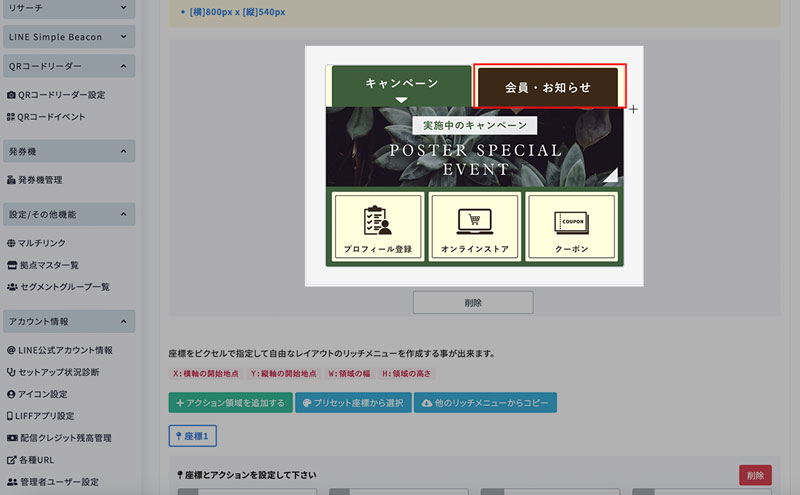
リッチメニューの詳しい作成手順についてはマニュアルよりご確認いただけます。
Posterマニュアル リッチメニューの設定方法②アクションに「メニュー切り替え」を設定する
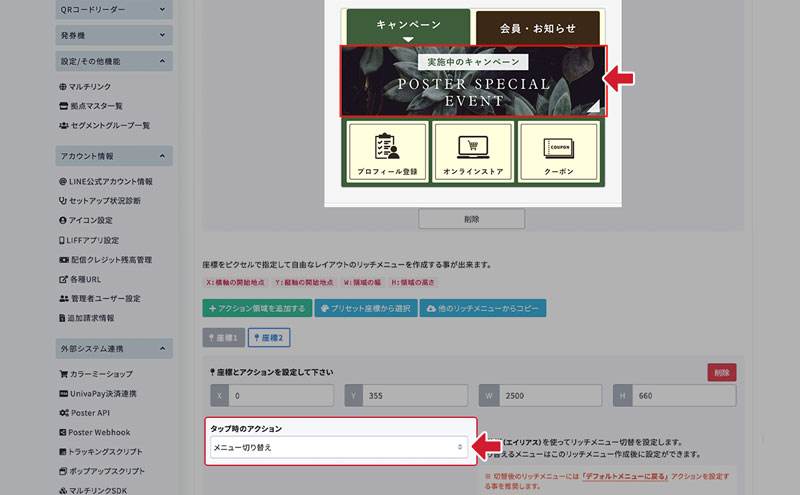
③メニュー作成完了後、切替先を設定する
メインメニューと切り替え用のメニューをそれぞれ作成し終わったら、切替用のメニューを紐付けて完了!
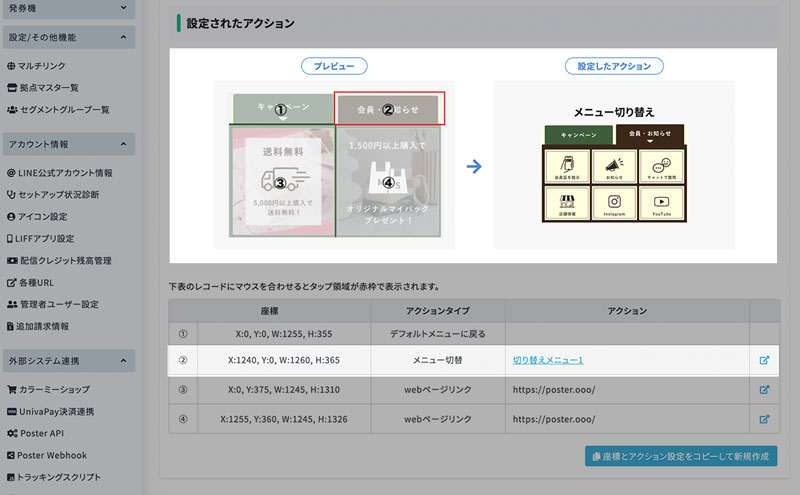
完成!
完成後のサンプルの動作です。
※読み込みに時間がかかる場合があります。
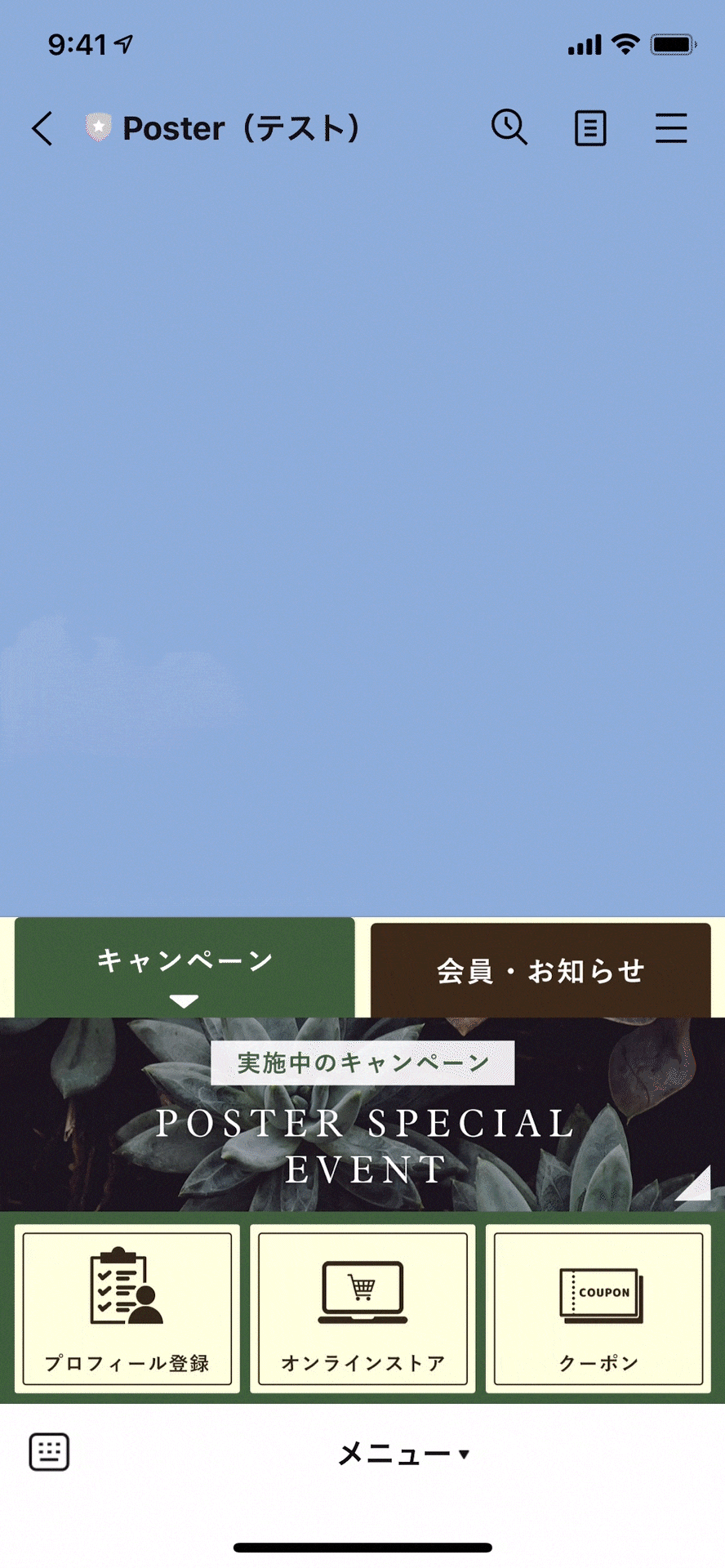
動作例
詳しい作成方法は、マニュアルページやYouTubeの動画でも公開していますので、ご参考下さい。
Posterマニュアル メニュー切り替え機能でタブ切替え風のリッチメニューを作るポストバックアクションを使ってタブ切り替え
「ポストバックアクション機能」を使ってもリッチメニュー切り替えを行うことができ、ポストバックアクションを使うとメニュー切り替えと同時にタグ付け/削除を行うことも可能です。
Posterマニュアル リッチメニューをポストバックアクションで切り替えるまずはフリープランで試してみよう!
Posterのフリープランは、友だち300人までのアカウントでしたら無料で利用できます。
フリープランでは今回紹介したリッチメニューの切り替え機能を始め、セグメント配信や様々なメッセージタイプを利用できますので、ぜひフリープランで一度お試しいただければと思います!
合わせて読みたい Posterの機能紹介